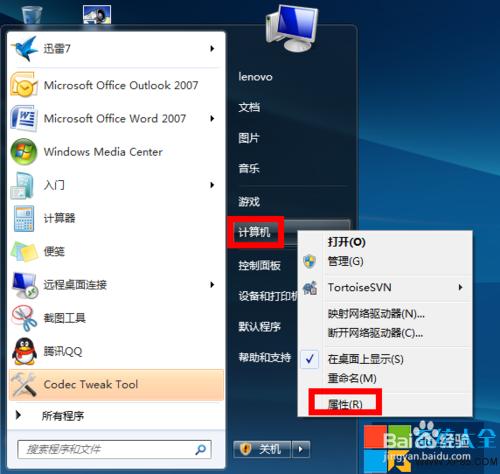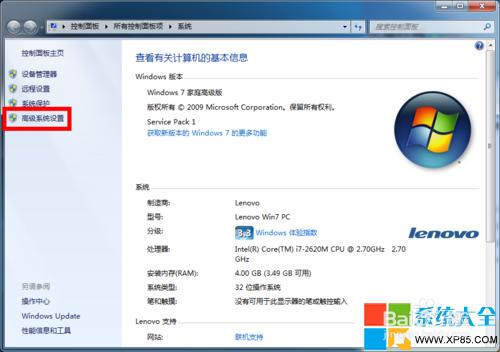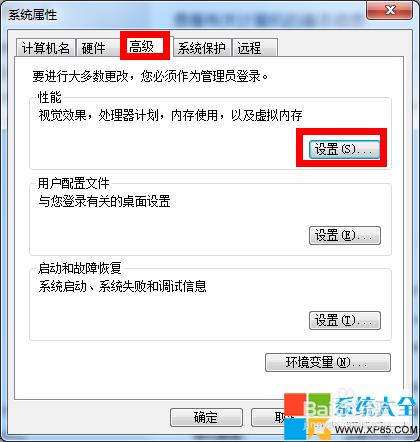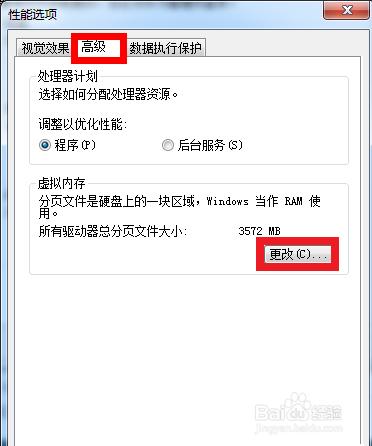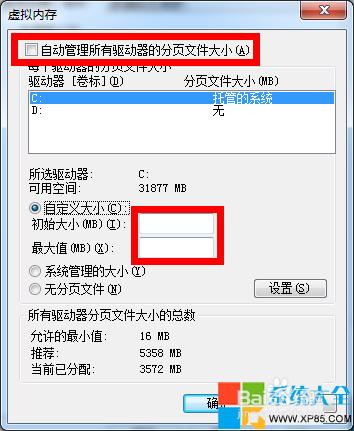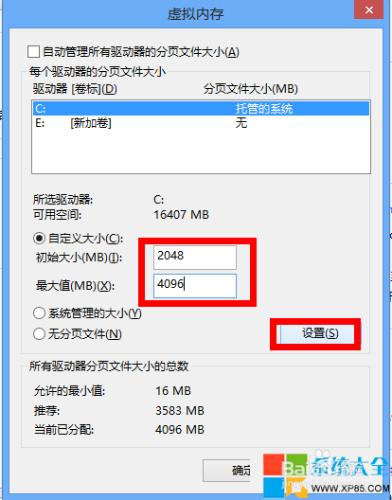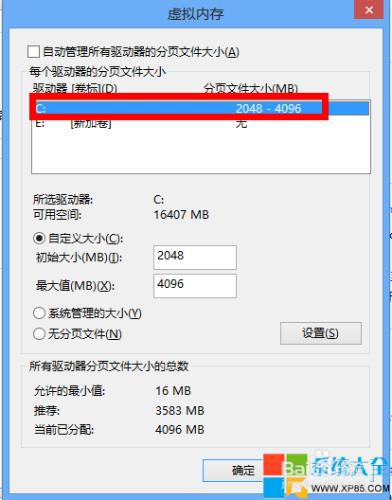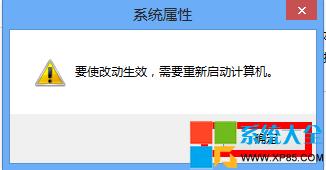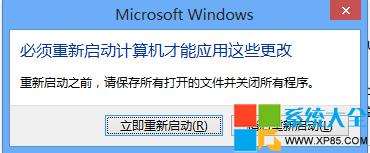前言:虛擬記憶體設定多少合適呢?對於Win7系統來說,虛擬記憶體最低設定為可識別的實體記憶體的1.5倍,最大設定為實體記憶體3倍(注:1G=1024M)比如您的電腦記憶體條是2G的,那麼我們在設定虛擬記憶體時就最少設定3G,最大設定6G。下面系統之家小編就為大家介紹一下Win7虛擬記憶體怎麼設定.
工具/原料
win7
方法/步驟
1、首先點選開始選單按鈕,把滑鼠指向ghost win7系統下載“我的計算機”。然後點選滑鼠右鍵,在彈出來的選單中選擇“屬性”,如圖所示:
2、然後在系統資訊視窗中,點選左邊的“高階系統設定”,如圖所示:
3、接下來在系統屬性視窗中,選中最新電腦作業系統下載“高階”選項卡,點選效能下面的“設定”按鈕,如圖所示:
4、在效能屬性視窗中選中“高階”選項卡,然後點選下面的“更改”按鈕,如圖所示:
5、接下來我們就可以對虛擬記憶體的大小進行設定了。先取消“自動管理所有驅動器分頁檔案大小”前面的小勾,然後我們再選中“自定義大小”,如圖所示:
6、在設定虛擬記憶體大小的時候,不是越大越好。應該根據我們的實際實體記憶體來設定,一般是物理實際記憶體的1.5倍左右。比如我的電腦記憶體是 2G 的,建議設定虛擬記憶體的大小在 2048M到4096M,輸入完成以後,點選“設定”按鈕,注:1G=1024M
7、設定完成以後,我們就可以看到在 C 盤的虛擬記憶體大小已經更改為我們設定的大小了。然後點選下方的“確定”按鈕,如圖所示(注:我們也可以把虛擬記憶體分頁檔案設定在其它盤,比如 D,E盤等,建議設定在 C 盤。)
8、接下來系統會提示我們需要重新啟動計算機才能使更改生效,再次點選“確定”按鈕,如圖所示:
9、最後一路點選“確定”按鈕,系統會再次提醒我們“必須立即啟動才能生效”。根據自己的需要選擇“立即重啟或稍後重啟”,如圖所示:
注意事項
虛擬記憶體對於有時候出現的記憶體開銷緊張的情況是非常有必要的,可以緩解當前系統記憶體不足的問題。但如果我們的電腦長期處於記憶體不夠用的狀態, 建議還是增加實體記憶體條來解決根本問題。